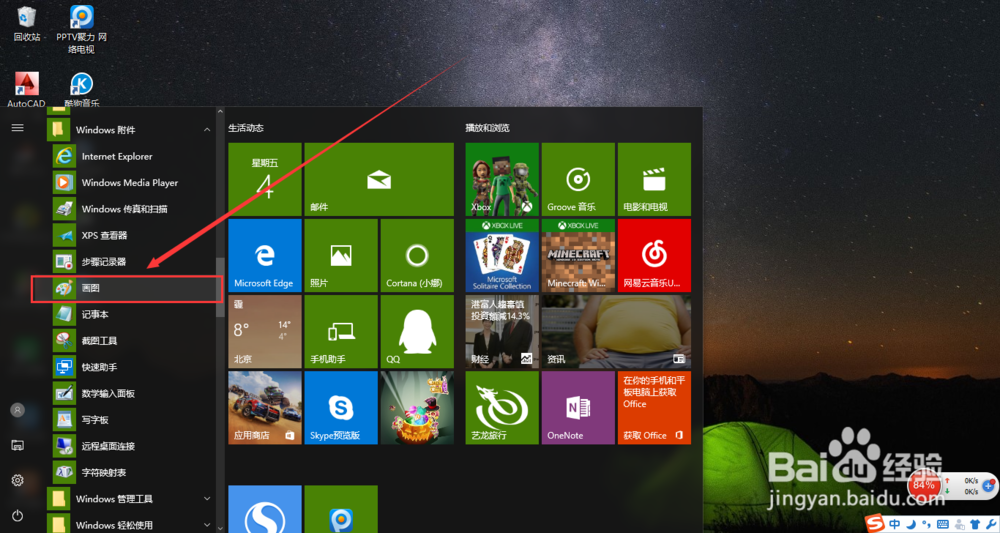win10照片应用打不开怎么办
1、首先,点击鼠标右键;点击“新建”,然后选择“文本文档”;如图所示。
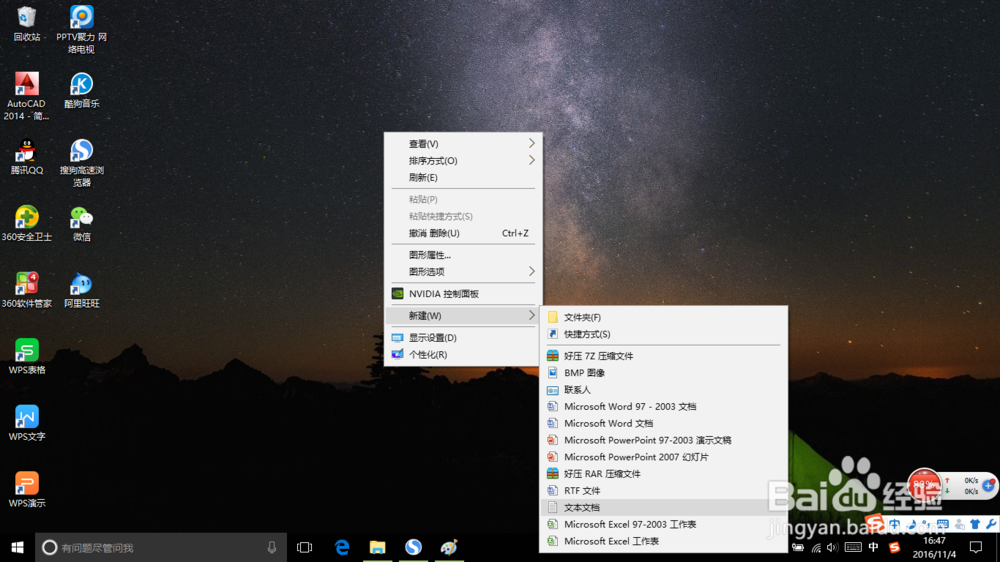
2、这时复制粘贴以下代码到文本文档中去,Windows Registry Editor Version 5.00 ; Change E旌忭檀挢xtension's File Type [HKEY_CURRENT_USERSoftwareClasses.jpg] @="PhotoViewer.FileAssoc.Tiff" ; Change Extension's File Type [HKEY_CURRENT_USERSoftwareClasses.jpeg] @="PhotoViewer.FileAssoc.Tiff" ; Change Extension's File Type [HKEY_CURRENT_USERSoftwareClasses.gif] @="PhotoViewer.FileAssoc.Tiff" ; Change Extension's File Type [HKEY_CURRENT_USERSoftwareClasses.png] @="PhotoViewer.FileAssoc.Tiff" ; Change Extension's File Type [HKEY_CURRENT_USERSoftwareClasses.bmp] @="PhotoViewer.FileAssoc.Tiff" ;本文转自:www.xitonghe.com ; Change Extension's File Type [HKEY_CURRENT_USERSoftwareClasses.tiff] @="PhotoViewer.FileAssoc.Tiff" ; Change Extension's File Type [HKEY_CURRENT_USERSoftwareClasses.ico] @="PhotoViewer.FileAssoc.Tiff"
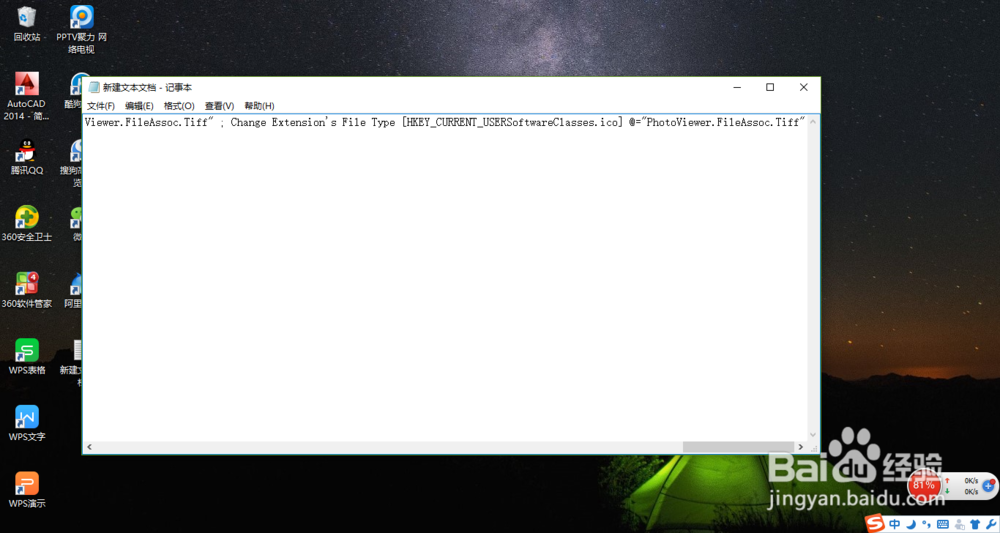
3、然后,我们点击左上角的“文件”,选择“另存为”;再将文件名改为“添加照片查看器.reg",保存类型改为“所有文件”;如图所示,点击“保存”。

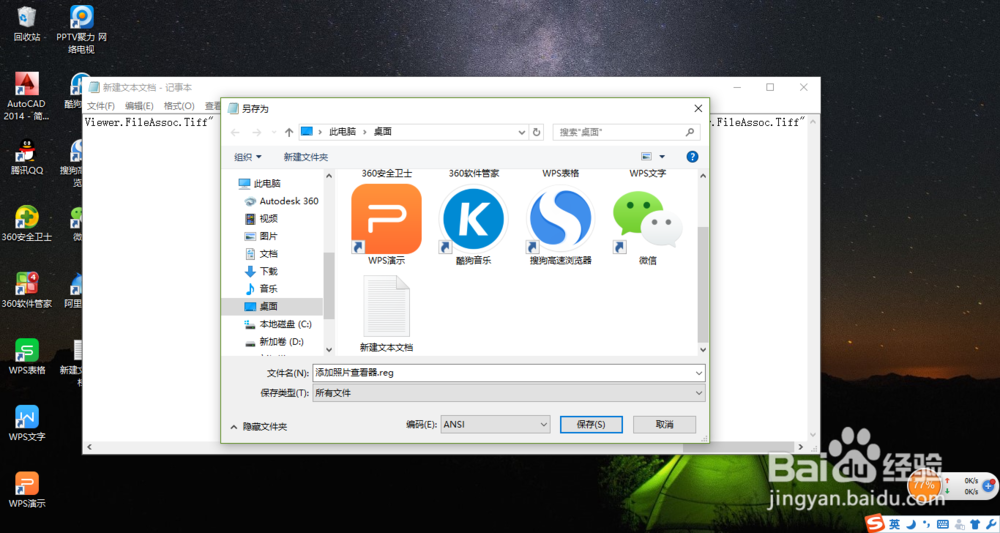
4、退回到桌面,鼠标左键双击“添加照片查看器”;这时系统会进行确认以及提示,我们点击“是”;显示“注册表编辑器添加成功”,点击“确定”。

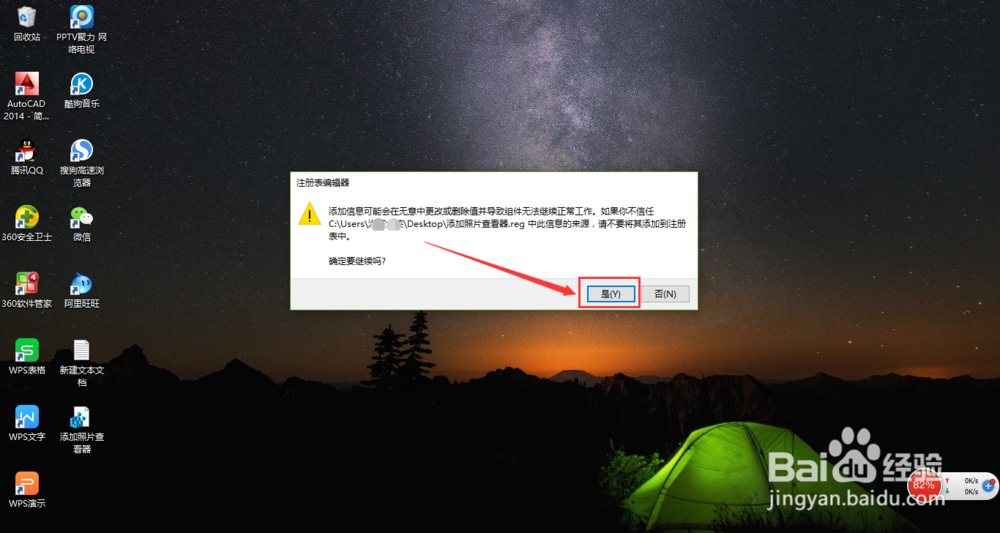

5、最后,找到无法正常打开的图片格式,右键选择“打开方式”;选择“添加照片查看器”,点击“确定”即可。设置完成。
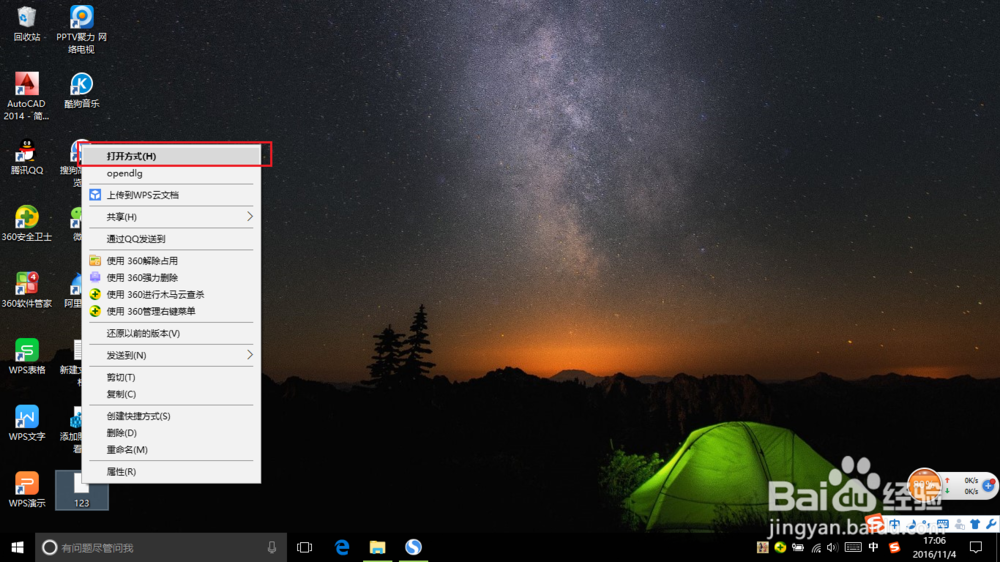

6、如果用上述方法照片应用仍然无法打开的话,小编建议您使用win10系统自带的“画图”软件。点击左下角的“Windows键”,在下拉菜单中即可找到“画图”,一般情况下,图片都会显示出来的。